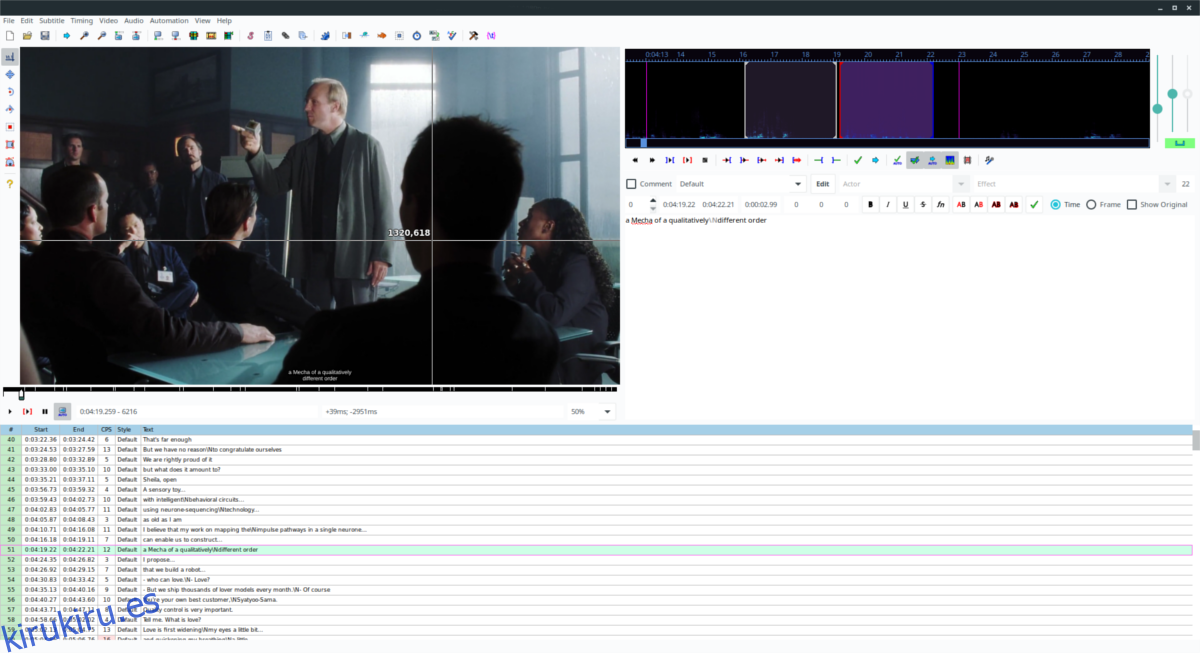Muchos reproductores de video admiten la carga de archivos de subtítulos junto con archivos de video, incluso en Linux. Sin embargo, es mucho mejor agregar subtítulos directamente al archivo de video. Seguir esta ruta asegura que no importa qué programa reproduzca su archivo de video, los subtítulos siempre estarán presentes. Cuando se trata de importar subtítulos a archivos de video en Linux, no hay mejor opción que Aegisub. Puede funcionar con una multitud de formatos de subtítulos y códecs de archivos de vídeo diferentes. Mejor aún, viene con un editor gráfico que permite a los usuarios editar subtítulos en películas en tiempo real.
ALERTA DE SPOILER: Desplácese hacia abajo y vea el video tutorial al final de este artículo.
Nota: descargar archivos de subtítulos en línea es ilegal. Obtenga subtítulos extrayéndolos de copias de seguridad de películas personales realizadas legalmente y no los comparta con nadie.
Tabla de contenido
Instalar Aegisub
¿Desea instalar la aplicación Aegisub en su PC con Linux? Estás de suerte; muchas distribuciones de Linux tienen paquetes directamente en sus fuentes de software, por lo que el proceso es bastante sencillo. Para instalarlo, abra una ventana de terminal y siga las instrucciones a continuación para su sistema operativo respectivo.
Ubuntu
Ubuntu Linux generalmente tiene Aegisub disponible en las fuentes del software. Sin embargo, para la última versión del sistema operativo (Ubuntu 18.04), hay un error que impide que se instale. Afortunadamente, si está en 18.04, hay un PPA de terceros disponible. Para instalarlo, abra una terminal y use el comando add-apt-repository.
sudo add-apt-repository ppa:alex-p/aegisub
A continuación, ejecute los comandos de actualización y actualización para actualizar e instalar las actualizaciones disponibles en Ubuntu.
sudo apt update sudo apt upgrade -y
Instale Aegisub con:
sudo apt install aegisub
Debian
sudo apt-get install aegisub
Arch Linux
sudo pacman -S aegisub
Fedora
Es posible usar Aegisub en Fedora Linux, aunque los usuarios no podrán instalarlo a través de las fuentes de software tradicionales. En cambio, es necesario configurar RPM Fusion.
Nota: reemplace X con el número de versión de Fedora Linux que está usando.
sudo dnf install https://download1.rpmfusion.org/free/fedora/rpmfusion-free-release-X.noarch.rpm -y sudo dnf install aegisub -y
OpenSUSE
Los usuarios de OpenSUSE que deseen obtener Aegisub deberán habilitar primero una fuente de software de terceros.
Salto 15.0
sudo zypper addrepo https://ftp.gwdg.de/pub/opensuse/repositories/multimedia:/apps/openSUSE_Leap_15.0/ opensuse-multimedia-apps
Salto 42,3
sudo zypper addrepo https://packman.inode.at/suse/openSUSE_Leap_42.3/ packman
Tumbleweed
sudo zypper addrepo https://ftp.gwdg.de/pub/opensuse/repositories/multimedia:/apps/openSUSE_Tumbleweed/ opensuse-multimedia-apps
Instale Aegisub con la herramienta de paquete Zypper:
sudo zypper install aegisub
Linux genérico
¿Necesita la aplicación Aegisub en una distribución de Linux poco conocida? Coge el código fuente y compílelo usted mismo!
Agregar subtítulos a las películas
Agregar subtítulos a archivos de video con Aegisub es sorprendentemente simple. Comienza importando el archivo de película. Importa tu archivo de película a la aplicación haciendo clic en el botón de menú «Video» y luego seleccionando la opción «abrir video».
Busque su archivo de video en la ventana «abrir archivo» para cargarlo en Aegisub.
Después de importar el archivo de película a Aegisub, la aplicación escaneará el archivo de video rápidamente, para que pueda reproducirlo en tiempo real, durante el proceso de edición de subtítulos. Cuando se complete el proceso de escaneo, haga clic en el botón «reproducir» en el reproductor y deje que el archivo de video se reproduzca por un momento. Mire el video y asegúrese de que Aegisub esté manejando el archivo correctamente.
Aegisub tiene su archivo de película y puede reproducirlo sin errores. Esto significa que puede comenzar el proceso de subtitulado. El primer paso en este proceso es obtener un archivo de subtítulos para su película. Dirígete a nuestro tutorial de MKVToolNix y aprenda a extraer archivos de subtítulos de la copia de seguridad legal de su película.
Una vez que el archivo de subtítulos se extrae en el disco duro de su PC con Linux, regrese a Aegisub, seleccione «Archivo» y luego «Abrir subtítulos».
Busque el archivo de subtítulos en su disco duro y permita que se cargue en la aplicación Aegisub.
Cuando se carga el archivo de subtítulos, Aegisub establecerá automáticamente una línea de tiempo con el texto y la superpondrá con el video. Para ver los subtítulos, haga clic en «reproducir» en la ventana del video.
Editar subtítulos
Ahora que Aegisub tiene el archivo de subtítulos sincronizado con el archivo de video, podrá editar subtítulos en películas y realizar tantos cambios en los subtítulos como sea posible. Lo mejor de todo es que, dado que está trabajando con un conjunto de subtítulos existente, no hay necesidad de modificar el tiempo de las líneas ni nada de eso.
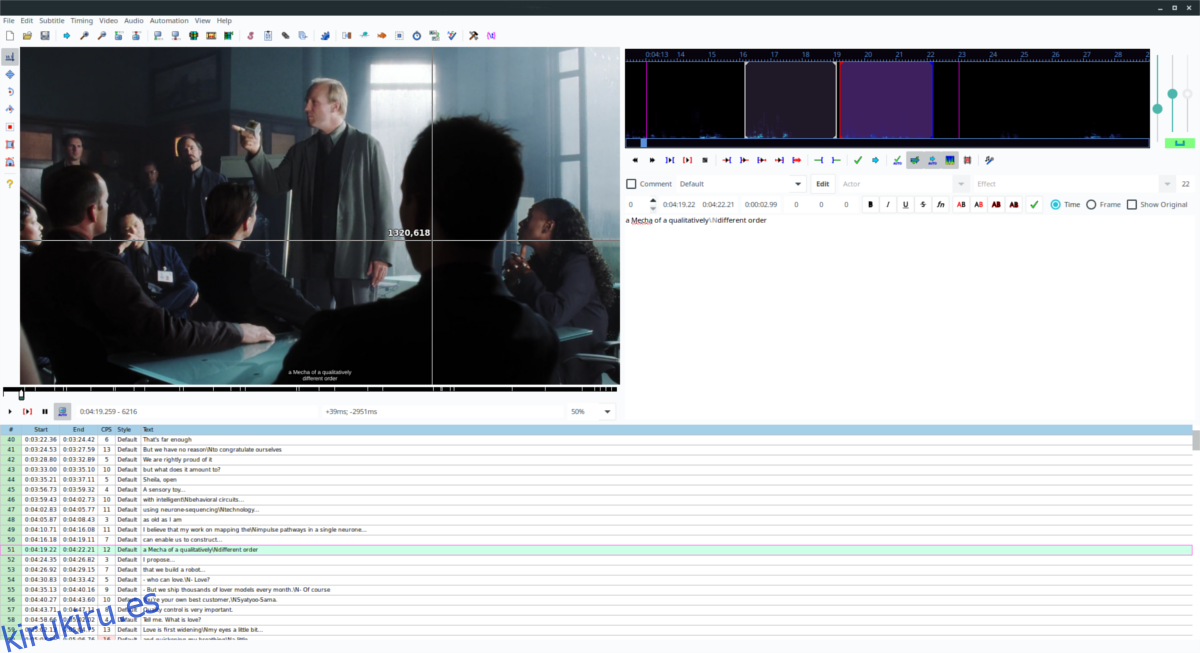
Los subs en pantalla aparecen en una lista, cronológicamente. Utilice la barra de desplazamiento y busque una línea para editar. Cuando haya encontrado la línea que le gustaría cambiar, haga doble clic en ella.
Al hacer doble clic en una línea de la lista, se saltará automáticamente a ella en el reproductor de video Aegisub. Desde aquí, haga clic en el área de texto junto al reproductor de video y escriba los cambios que desee realizar.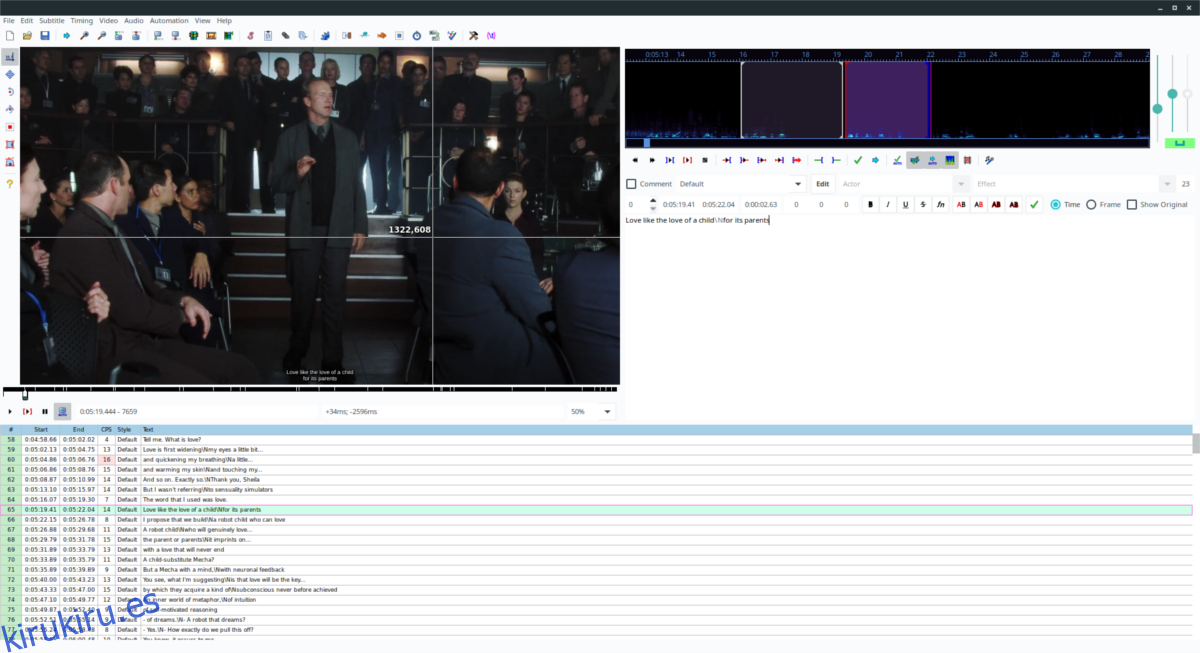
¿Terminaste de editar los subtítulos en Aegisub? Haga clic en «archivo» y luego en «Guardar subtítulos como» para guardar los cambios.